Comment faire pour que le curseur monte après une suppression dans Outlook ?
Normalement, lorsque vous supprimez des emails, le curseur se déplace automatiquement vers le bas pour sélectionner l'élément suivant dans Outlook. Vous pouvez choisir de déplacer le curseur vers le haut ou vers le bas après une suppression dans Outlook selon vos habitudes personnelles. Dans ce tutoriel, nous allons vous montrer comment faire en sorte que le curseur monte après une suppression dans Outlook.
Faire monter le curseur après une suppression dans Outlook 2010 et 2013
Faire monter le curseur après une suppression dans Outlook 2010 et 2013
Dans Outlook 2010 et 2013, veuillez suivre les étapes ci-dessous pour déplacer le curseur vers le haut après une suppression.
1. Cliquez sur "Fichier" > "Options".
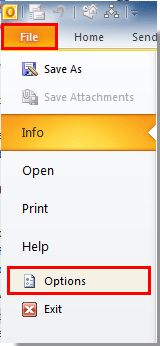
2. Dans la boîte de dialogue "Options Outlook", cliquez sur "Email" dans le volet de gauche, puis sélectionnez "ouvrir l'élément précédent" dans la liste déroulante "Après avoir déplacé ou supprimé un élément ouvert". Ensuite, cliquez sur le bouton "OK".
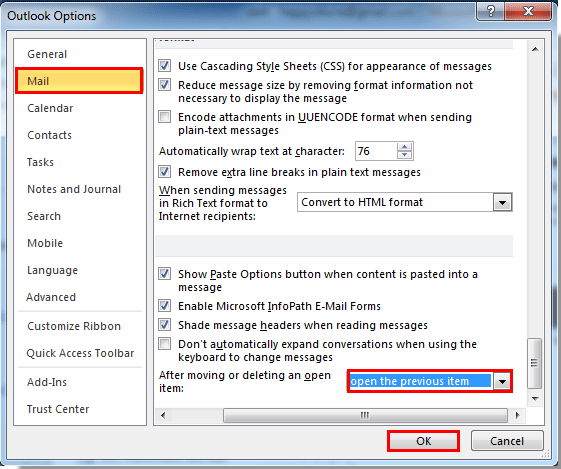
Désormais, le curseur se déplacera vers le haut pour sélectionner l'élément précédent lorsque vous supprimez des messages.
Meilleurs outils de productivité pour Office
Dernière nouvelle : Kutools pour Outlook lance sa version gratuite !
Découvrez le tout nouveau Kutools pour Outlook avec plus de100 fonctionnalités incroyables ! Cliquez pour télécharger dès maintenant !
📧 Automatisation des E-mails : Réponse automatique (disponible pour POP et IMAP) / Programmer l’envoi d’un e-mail / CC/BCC automatique par règle lors de l’envoi / Transfert automatique (règle avancée) / Ajouter automatiquement une salutation / Diviser automatiquement les e-mails multi-destinataires en messages individuels ...
📨 Gestion des E-mails : Rappeler lemail / Bloquer les e-mails frauduleux par objet et autres critères / Supprimer les doublons / Recherche Avancée / Organiser les dossiers ...
📁 Pièces jointes Pro : Enregistrement en lot / Détachement en lot / Compression en lot / Enregistrer automatiquement / Détachement automatique / Compression automatique ...
🌟 Interface magique : 😊Plus d’emojis élégants et amusants / Vous rappelle lorsque des e-mails importants arrivent / Réduire Outlook au lieu de fermer ...
👍 Fonctions en un clic : Répondre à tous avec pièces jointes / E-mails anti-phishing / 🕘Afficher le fuseau horaire de l’expéditeur ...
👩🏼🤝👩🏻 Contacts & Calendrier : Ajouter en lot des contacts à partir des e-mails sélectionnés / Diviser un groupe de contacts en groupes individuels / Supprimer le rappel d’anniversaire ...
Utilisez Kutools dans votre langue préférée – prend en charge l’Anglais, l’Espagnol, l’Allemand, le Français, le Chinois et plus de40 autres !


🚀 Téléchargement en un clic — Obtenez tous les compléments Office
Recommandé vivement : Kutools pour Office (5-en-1)
Un clic pour télécharger cinq installateurs en une seule fois — Kutools pour Excel, Outlook, Word, PowerPoint et Office Tab Pro. Cliquez pour télécharger dès maintenant !
- ✅ Praticité en un clic : téléchargez les cinq packages d’installation en une seule action.
- 🚀 Prêt pour toutes les tâches Office : installez les compléments dont vous avez besoin, quand vous en avez besoin.
- 🧰 Inclus : Kutools pour Excel / Kutools pour Outlook / Kutools pour Word / Office Tab Pro / Kutools pour PowerPoint